Windows 11でゴッドモードを有効にする方法
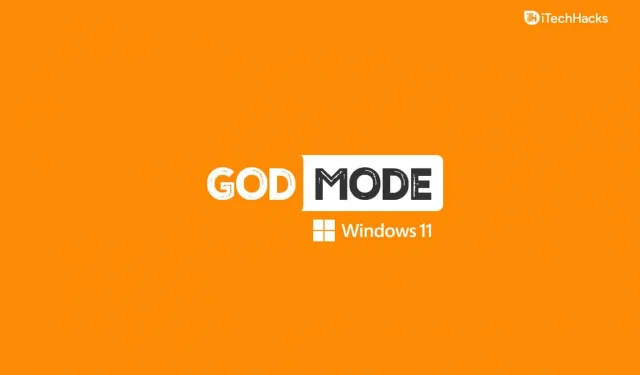
God Mode は非常に長い間 Windows で利用可能でした。このゴッド モードを使用すると、ユーザーは 1 つのフォルダー内からコントロール パネルのすべての設定にアクセスできます。もちろん、コントロール パネルからコントロール パネルの設定に直接アクセスすることもできますが、設定は分類されているため、探しているものを正確に見つけるのが困難になります。コントロール パネルのすべての設定に簡単にアクセスできるようにするために、God Mode が利用可能になりました。ゴッド モードは Windows 11 でも利用でき、簡単に有効にして使用できます。
Windows 10以降、Microsoft はコントロール パネルを削除し、Windows の設定アプリですべての設定を利用できるようにすることに重点を置いています。ユーザーがコントロール パネルの代わりに設定アプリをより多く使用できるように、コントロール パネルから設定アプリに機能と設定を徐々に追加しています。
ただし、コントロール パネルは今のところ役に立たないわけではなく、コントロール パネルからさまざまな設定を調整できます。
Windows 11 ゴッドモードをアクティブ化する方法
Windows 11 でゴッド モードを有効にして、1 つのフォルダー内からすべての設定にアクセスしたい場合は、この記事が役に立ちます。この記事では、Windows 11 でゴッド モードを有効にする方法について説明します。
Windows 11でゴッドモードを有効にする方法
新規フォルダを作成することで簡単に神モードを作成できます。ただし、続行する前に、管理者アカウントでサインインしていることを確認してください。Windows 11 でゴッド モードを有効にするには、以下の手順に従います。
- デスクトップを右クリックしてコンテキスト メニューを開きます。
- コンテキスト メニューで [新規]をクリックし、表示される新しいメニューで[フォルダー] をクリックします。これにより、デスクトップに新しいフォルダーが作成されます。
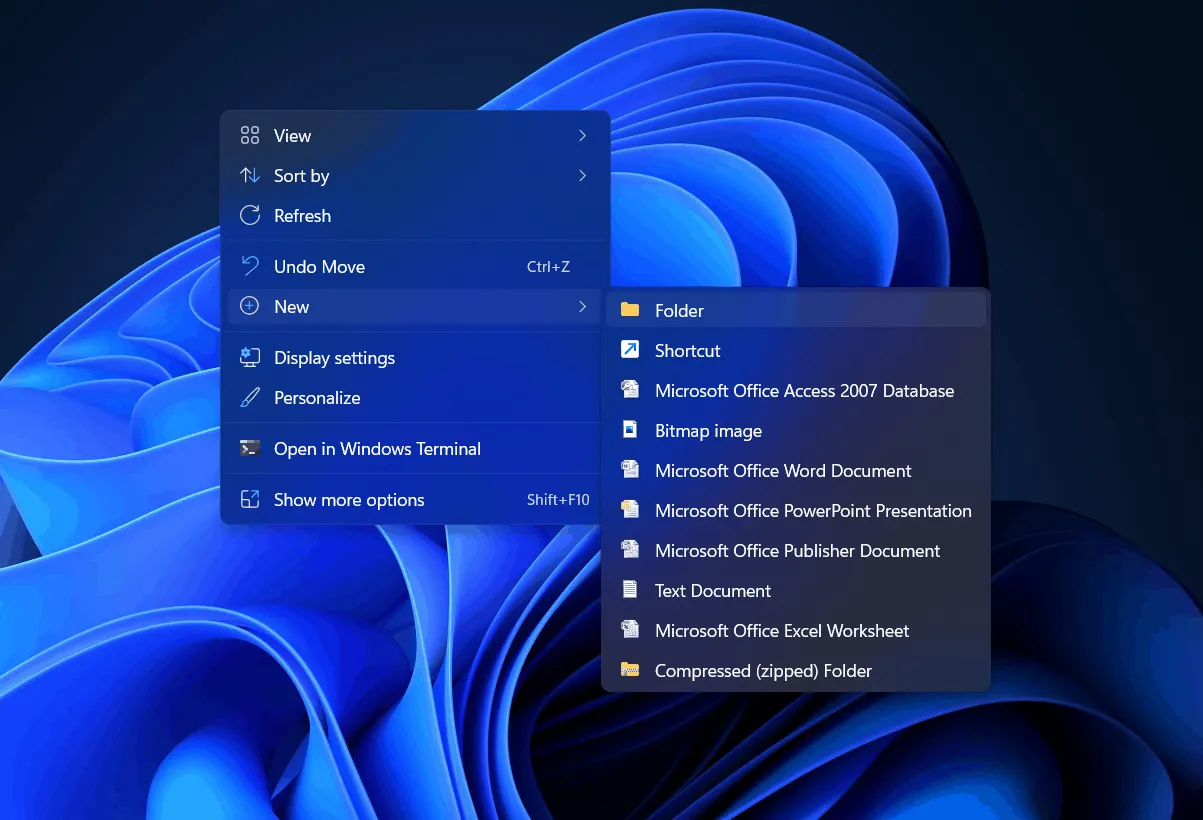
- ここで、フォルダーの名前を変更する必要があります。フォルダーの名前を変更するには、フォルダーを選択して右クリックし、[名前の変更] をクリックします。
- 次に、次の名前をフォルダーGodMode.{ED7BA470-8E54-465E-825C-99712043E01C}に貼り付け、 Enter キーを押してフォルダーの名前をそのフォルダーに変更します。

- ここで、 F5 キーを押すか、デスクトップを右クリックしてコンテキスト メニューから[更新]をクリックして、PC を更新します。
- PC を更新すると、フォルダーが God Mode という名前のコントロール パネル アイコンに置き換えられたことがわかります。
これにより、 Windows 11でゴッド モードまたは Windows マスター コントロール パネルが有効になります。
Windows 11でゴッドモードを使用する
有効にするのと同じように、God Mode の使用も非常に簡単です。God Mode アイコンをダブルクリックして開きます。33 の異なるカテゴリに分類された 200 以上の設定が表示されます。
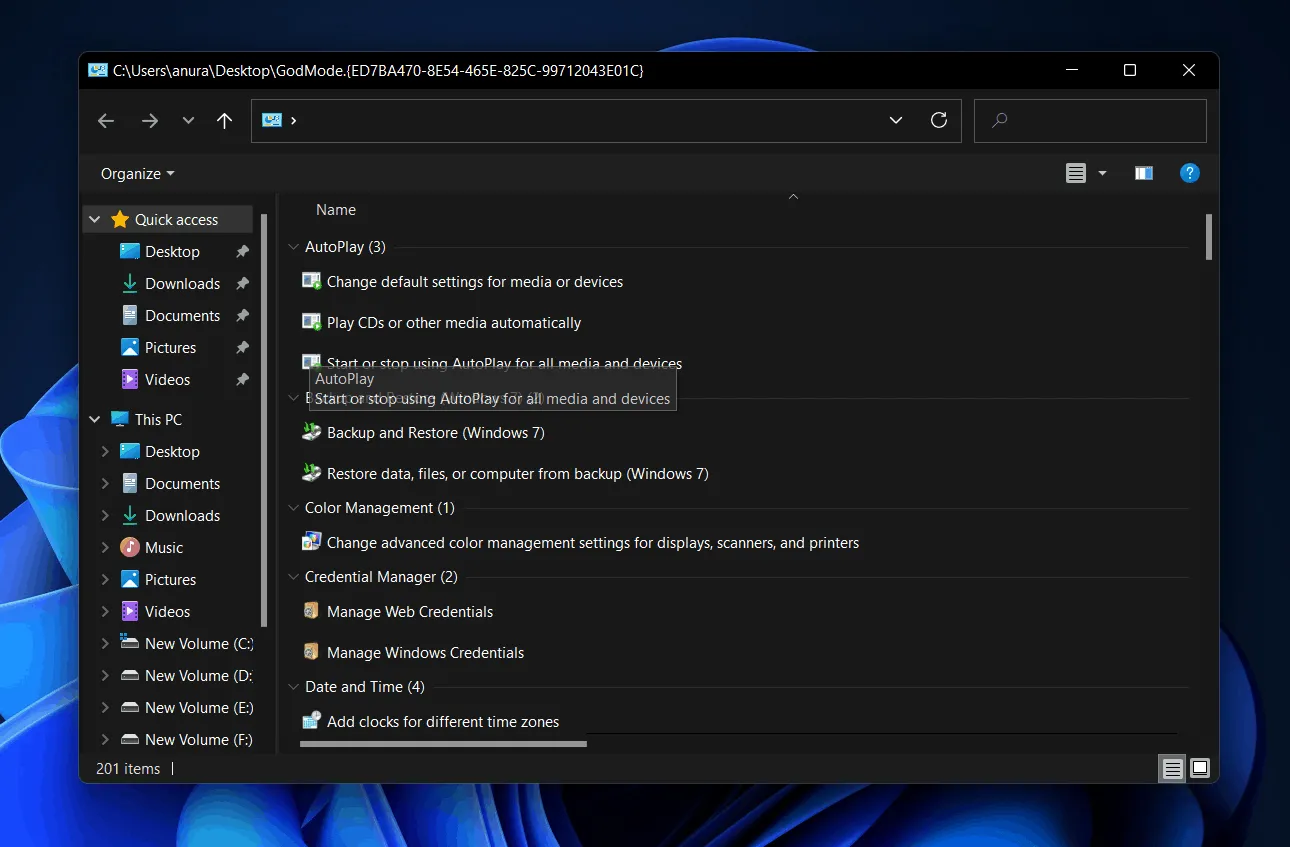
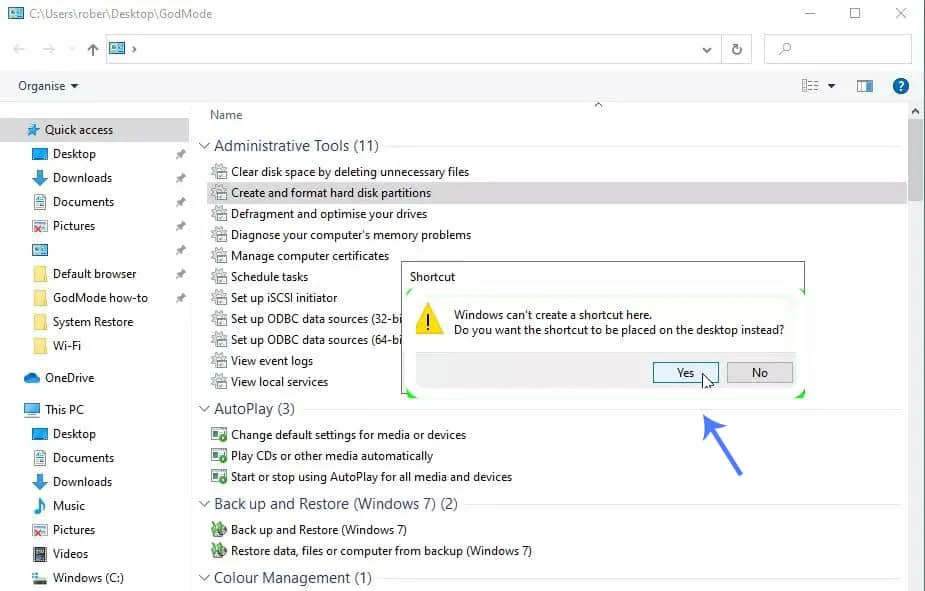
- さらに、コンテキスト メニューから、設定の表示を変更したり、並べ替えの種類を変更したり、グループ化することもできます。アルファベット、キーワード、アプリケーション、名前などに基づいてグループ化できます。これを行うには、ゴッド モードの任意の場所を右クリックすると、コンテキスト メニューが開きます。ここからこれらの設定にアクセスできるようになりました。
Windows 11でゴッドモードを無効にする
作成したフォルダーを削除するだけで、Windows 11 のゴッド モードを簡単に無効にすることができます。フォルダーを選択し、キーボードの[削除]ボタンを押して削除します。完全に削除したい場合は、Shift + Deleteキーのコンボを押すと、God Mode が削除されます。
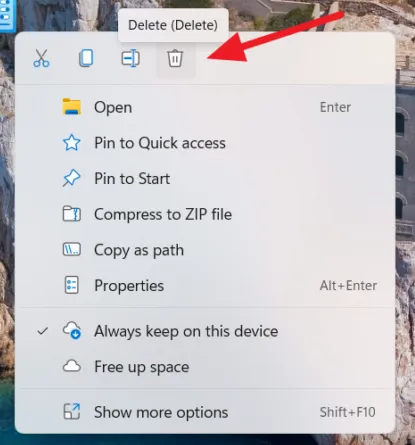
- Windows 11 ダークモードを有効にする方法
- Windows 11でSモードをオフにする方法
- Windows 11 をセーフ モードで起動する方法
最後の言葉
これは、Windows 11 でゴッド モードの有効化と無効化を無効にする方法です。コントロール パネルの設定に完全にアクセスしたい場合は、ゴッド モードをオンにすることをお勧めします。Windows 11 でゴッド モードを有効にして使用する方法について説明しました。上記の手順に従って、Windows 11 でゴッド モードを有効、使用、および無効にすることができます。
コメントを残す